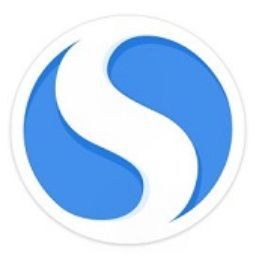搜狗浏览器如何启用地址栏粘贴复制功能?搜狗浏览器有个地址栏黏贴复制功能,是个十分快捷的辅助功能,下面介绍下具体的开启方式。我们在使用搜狗浏览器输入网址的时候,地址栏会自动复制我们的网址我们就可以直接黏贴,但是小伙伴发现他们没有这个功能,小编下面整理了搜狗浏览器地址栏粘贴复制功能详细教程,不会的话跟着我一起往下看吧!
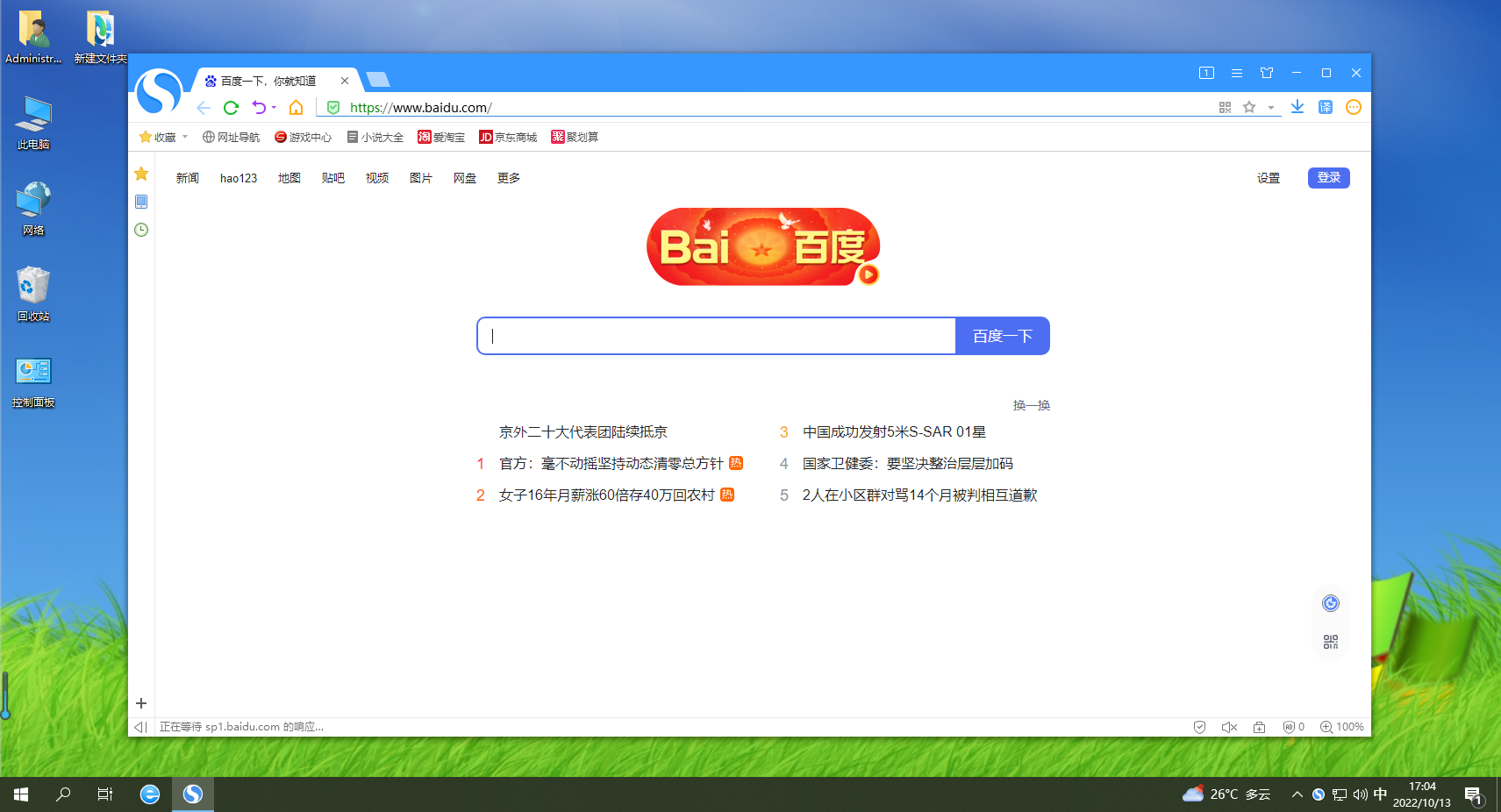
搜狗浏览器地址栏粘贴复制功能详细教程
1、首先打开搜狗高速浏览器,在浏览器右上角可以看到由三条横线组成的“显示菜单”图标,使用鼠标点击该图标,如图所示。
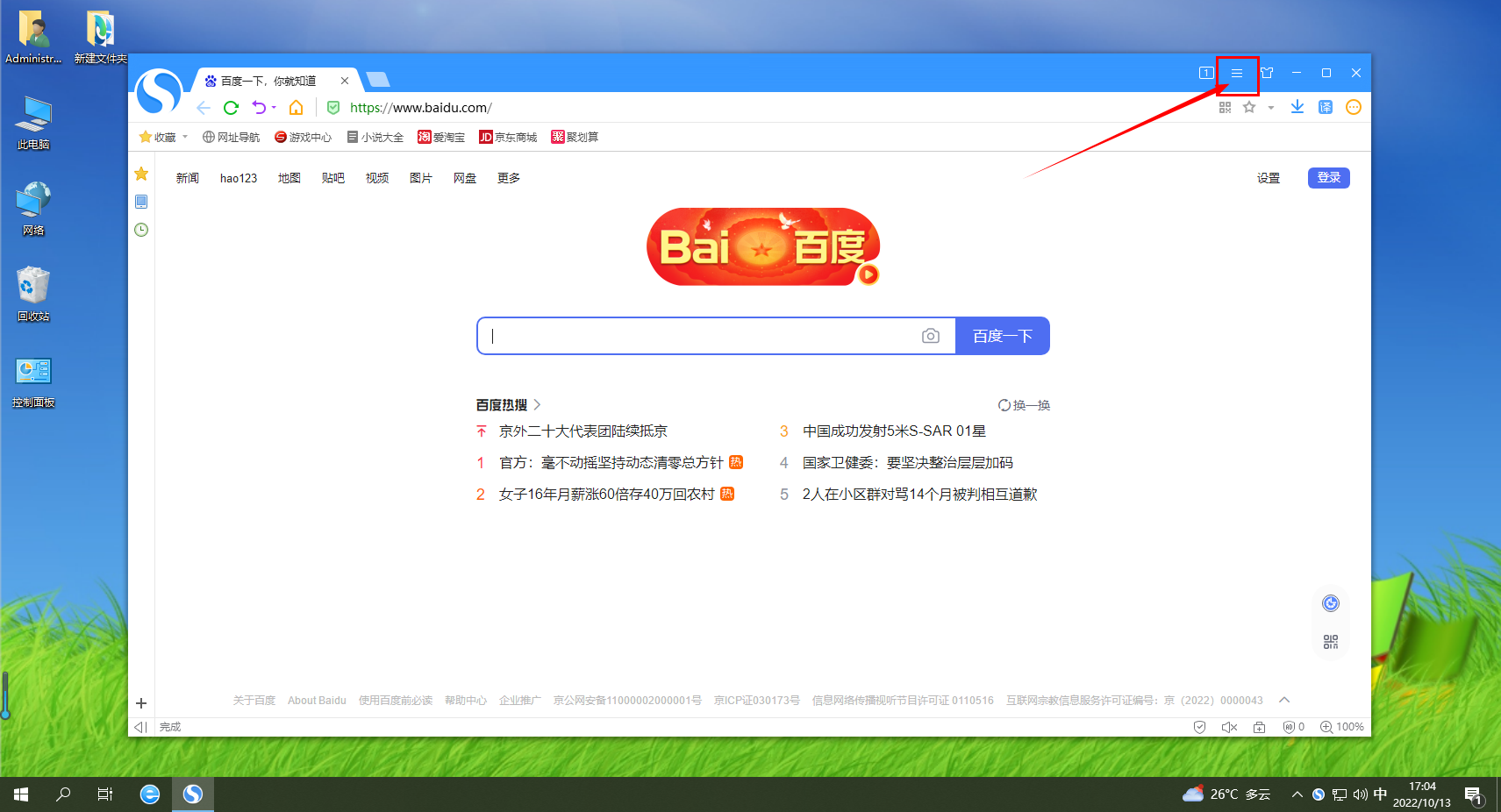
2、点击之后会在下方弹出搜狗浏览器的菜单窗口,在窗口最下方点击“选项”打开浏览器设置页面,如图所示。
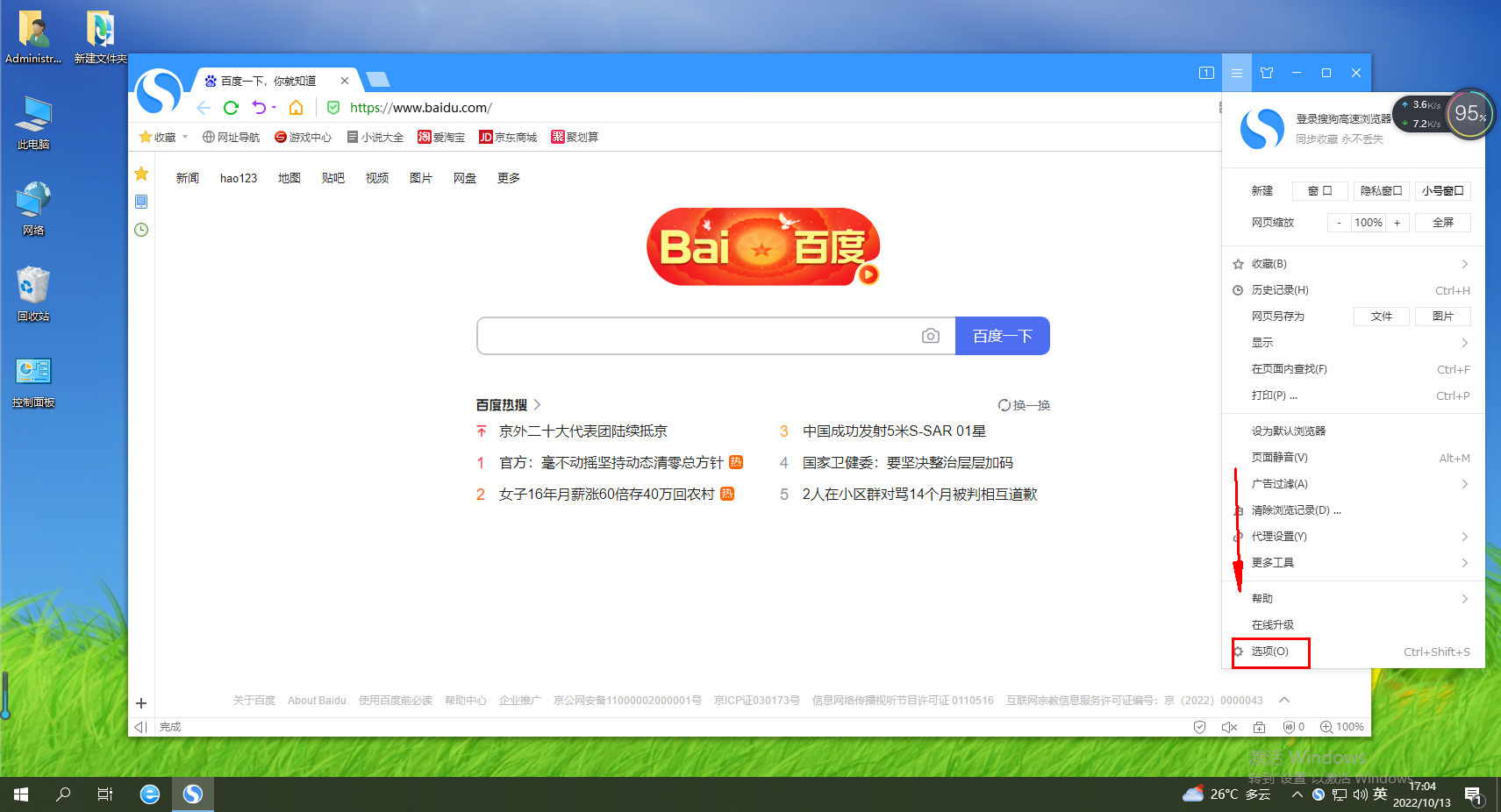
3、此时会进入搜狗高速浏览器的设置页面后,在页面右侧找到“地址栏”这一项,在其右侧将“启用地址栏粘贴复制功能”勾选起来就可以了,如图所示。
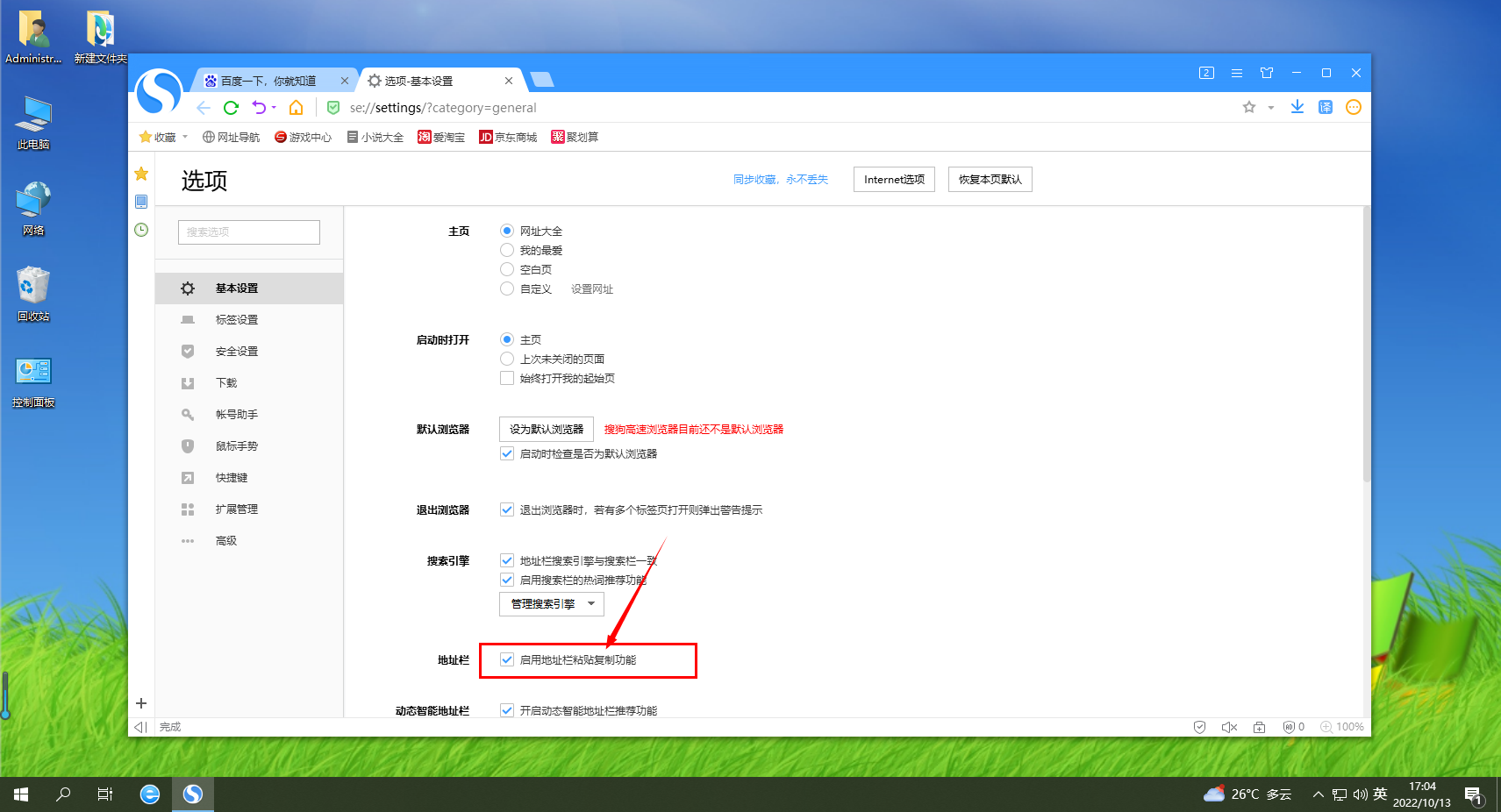
以上就是【搜狗浏览器如何启用地址栏粘贴复制功能-搜狗浏览器地址栏粘贴复制功能详细教程】全部内容了,更多精彩教程尽在浏览器之家~